Vizuální záložky jsou rozšíření v prohlížeči Google Chrome pro rychlý přístup k oblíbeným webům. Pohodlné a graficky atraktivní odkazy na vaše oblíbené zdroje výrazně zjednodušují každodenní surfování na internetu. Vizuální záložky pro Google Chrome od vývojářů třetích stran se snadno instalují a lze je kdykoli odstranit. Ve výchozím nastavení jsou vám nabízeny odkazy na nejčastěji navštěvované zdroje. Počet dostupných vizuálních záložek se může lišit v závislosti na konkrétní příponě.
Co jsou vizuální záložky v prohlížeči Google Chrome
Google Chrome má výchozí systém zkratek k často navštěvovaným nebo oblíbeným zdrojům. Na domovské stránce prohlížeče se automaticky zobrazí klávesové zkratky. Vizuální ikony jsou uspořádány do řádků pod vyhledávacím formulářem. Nové odkazy mohou nahradit staré, pokud na ně budete klikat častěji.
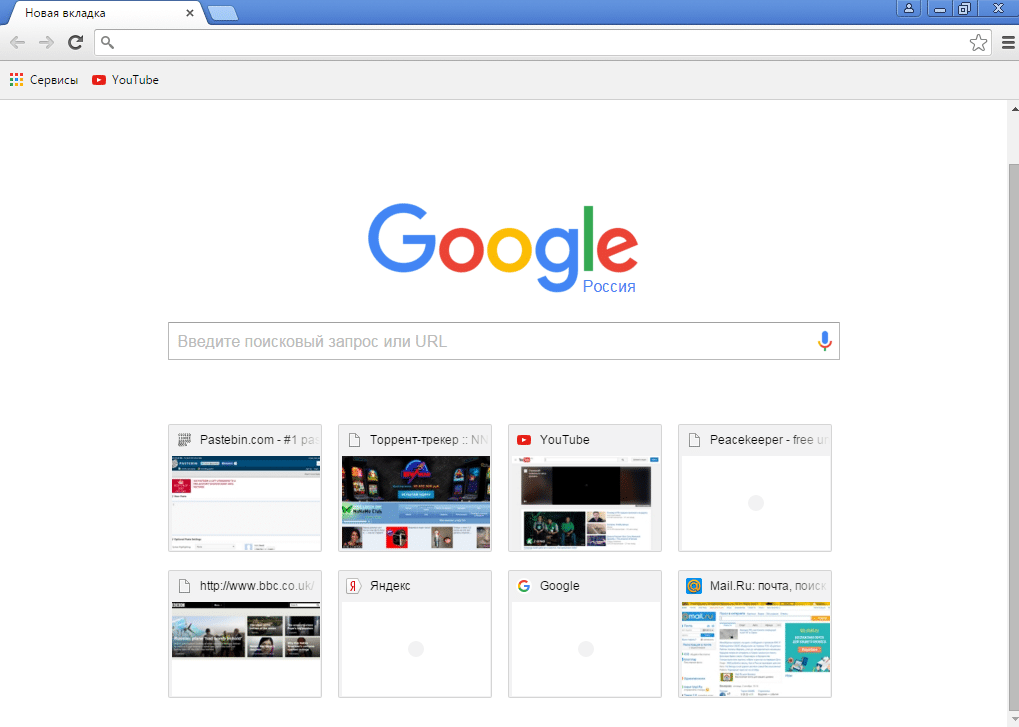
Stávající zkratky můžete v prohlížeči Google Chrome konfigurovat prostřednictvím nabídky, která je k dispozici individuálně pro každý z odkazů:
- Umístěte kurzor myši nad zástupce;
- Klikněte levým tlačítkem na tři svislé tečky "Další akce";
- v rozbalovací nabídce vyberte "Smazat" nebo "Změnit zástupce";
- po výběru "Změnit zástupce" zadejte do vyskakovacího okna nová data (jméno – jméno zobrazené na kartě prohlížeče, URL – adresa stránky na internetu);
- výběrem možnosti Hotovo uložte změny nebo výběrem možnosti Zrušit zavřete okno předvoleb bez uložení změn.
Po odstranění zástupce systém automaticky přidá další, který vede na jednu z nejčastěji navštěvovaných stránek.
Jak nastavit záložky
Pokud nejste spokojeni s vestavěným řešením od společnosti Google, můžete nainstalovat rozšíření od vývojáře třetí strany. Dostupná rozšíření jsou optimalizována pro práci s prohlížečem Chrome, nezpomalují jeho práci, ale některé z nich nahrazují vyhledávání Google vlastním.
Hlavní výhody, které mají populární vizuální záložky, jsou krásný design, velké množství karet a mnoho různých témat.
Chcete-li vybrat a nainstalovat dostupné vizuální záložky pro Chrome, použijte oficiální obchod s rozšířeními na odkazu: https://chrome.google.com/webstore/category/extensions.
Můžete nainstalovat několik doplňků, ale nebudete moci používat záložky od různých vývojářů současně.
Chcete-li najít a nainstalovat rozšíření pro prohlížeč Google Chrome, postupujte takto:
- přejděte na hlavní stránku internetového obchodu Chrome prostřednictvím hlavního menu nastavení – Rozšíření – Rozbalovací nabídky v pravé horní části okna – Odkaz v dolní části nabídky "Otevřít Internetový obchod Chrome";
- Do vyhledávacího pole zadejte "vizuální záložky" a kliknutím na ikonu lupy zobrazte vhodné možnosti;
- Ze seznamu rozšíření vyberte rozšíření, která chcete použít.
- klikněte na tlačítko "Instalovat" na pravé straně obrazovky.
Poté budou vizuální záložky automaticky vloženy do prohlížeče Google Chrome.
Pochází z Yandex
V obchodě Chrome se toto rozšíření nazývá "Vizuální záložky". Nezaměňujte s jinými stejnojmennými rozšířeními.
Po instalaci vizuální záložky z Yandexu zcela změní vzhled a strukturu úvodní stránky prohlížeče Chrome. Výchozí vyhledávač se změní, nastaví se pozadí nové stránky a zobrazí se přihlašovací formulář Yandex mail.
Startovní sada je reprezentována kartami s nejčastěji navštěvovanými stránkami. Vývojáři si vybrali pohodlný design ve formě dlaždic, pod kterými jsou umístěny takové užitečné odkazy jako uzavřené karty, stahování, záložky, historie. Nabídka pro správu každé dlaždice se skládá ze tří položek: připnout, přizpůsobit, odstranit.
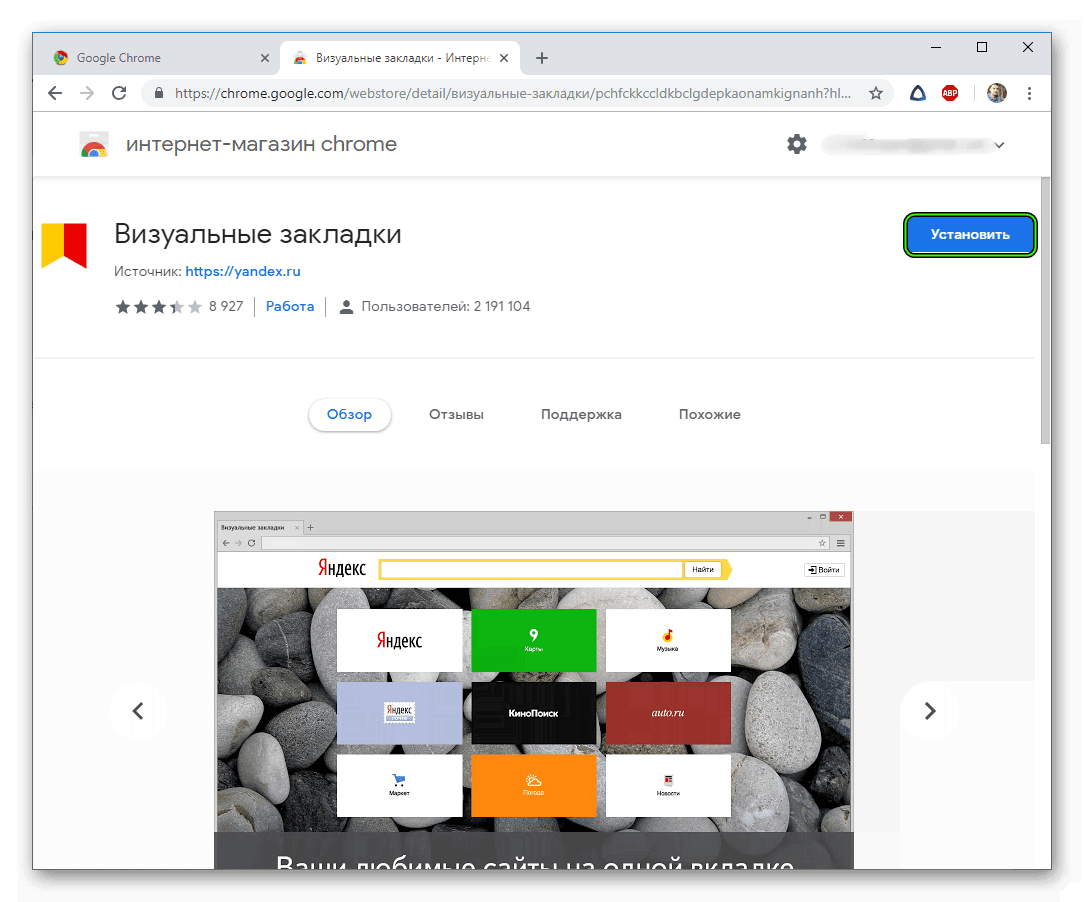
Na pravé straně budou pod dlaždicemi k dispozici dva odkazy: "Přidat záložku" a "Nastavení". První umožňuje přidat novou dlaždici a druhá umožňuje změnit celkový vzhled úvodní stránky a nastavit parametry společné pro všechny karty:
- Počet zobrazených záložek
- design dlaždic: loga a názvy, loga a screenshoty nebo pouze screenshoty stránek;
- Pozadí úvodní stránky
- další parametry (zobrazení lišty záložek, vyhledávacího panelu atd.);
- Zálohujte záložky.
V nastavení můžete změnit názvy karet a odkazy, na které vedou. Funkce pinu umožňuje opravit potřebné informace na konkrétní dlaždici tak, aby na ní zůstaly bez ohledu na frekvenci přechodů.
Pochází z Mail.ru
V obchodě s rozšířeními jej najdete pod dotazem "mail.ru vizuální záložky". Má následující charakteristické rysy:
- možnost instalovat widgety pro sociální síť Odnoklassniki a Mail Mail. Jíška;
- používání virtuálních nálepek pro poznámky na hlavní stránce prohlížeče;
- Vlastní galerie pozadí pro úvodní stránku;
- informační kanál z aplikace Mail. Ru.
Stejně jako v Yandexu mají záložky design ve formě dlaždic a lze je přizpůsobit na žádost uživatele.
Rychlá volba Plugin
Populární rozšíření Speed Dial umožňuje změnit úvodní stránku prohlížeče a vytvořit pro něj nový design. Instalováno prostřednictvím Internetového obchodu Chrome.
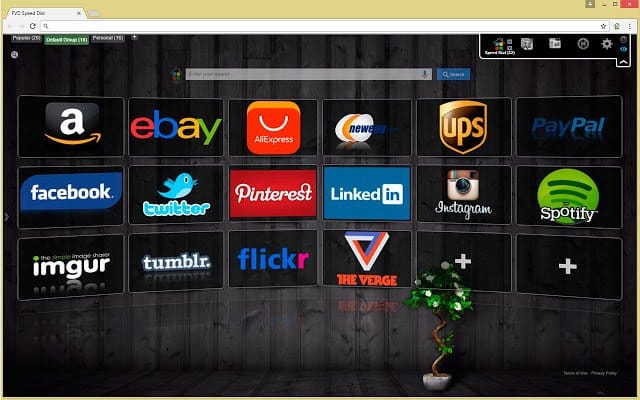
Plugin poskytuje všechny základní funkce, aby bylo surfování po síti mnohem pohodlnější. Uživatelé mají přístup k možnostem, jako je změna pozadí prohlížeče, 3D vizualizace a úprava jednotlivých záložek.
Přizpůsobení lišty záložek
Panel záložek je plně přizpůsobitelný doplněk. Instalací jej uživatel může:
- swapovat vizuální bloky;
- vyberte počet zobrazených bloků;
- změnit názvy, pozadí a odkazy v každé jednotlivé záložce na úvodní stránce;
- nastavit další parametry při přechodu na konkrétní stránku na internetu.
V rozšířeních od Yandex, Mail.Ru a dalších vývojářů se změny parametrů provádějí prostřednictvím nabídky obecných nastavení.
Zakázání doplňku
Pokud chcete použít vizuální záložky od jiného vývojáře, není nutné odinstalovat dříve nainstalované rozšíření. Můžete ji dočasně vypnout.
Chcete-li doplněk Google Chrome deaktivovat, postupujte takto:
- přejděte do nabídky "Nastavení" kliknutím na tři body umístěné nad sebou v pravém horním rohu okna prohlížeče;
- v levé části okna klikněte na odkaz "Rozšíření" pro Chrome;
- Najděte dlaždici s požadovaným přidáním pro záložky;
- Na požadované dlaždici klikněte tak, aby se modrý kruh posunul doleva a změnil barvu na šedou.
Chcete-li nežádoucí rozšíření z prohlížeče zcela odstranit, klikněte na tlačítko Odebrat.
Co dělat, když nevidíte vizuální záložky
Problémy se zobrazením záložek v prohlížeči Google Chrome se zpravidla vyskytují z následujících důvodů:
- Přeinstalujte prohlížeč Google Chrome.
- Obnovte aktuální nastavení webového prohlížeče.
- Nainstalujte nový nebo upgradujte operační systém.
V závislosti na tom, která rozšíření karet jste nainstalovali, synchronizujte data pomocí profilu Google nebo je otevřete ručně.
Synchronizace:
- Přejděte na kartu Nastavení prohlížeče Chrome.
- Na pravé straně obrazovky vyhledejte blok Já a Google.
- Klikněte na modré tlačítko "Povolit synchronizaci" a přihlaste se ke svému účtu.
V budoucnu by aktualizace dat, včetně aktualizací vizuálních záložek, měly probíhat automaticky.
Ruční otevírání karet je vhodné pro ty, kteří používají karty Rychlého přístupu a včas exportují data. V nastavení rozšíření vyberte kartu "Import / Export", vyberte "Obnovit ze souboru", zadejte cestu k dokumentu.
Pokud vše ostatní selže, zkuste znovu nainstalovat prohlížeč a znovu přidat vizuální záložky.







